چطور در ایفون برنامه نصب کنیم
اگر کاربر جدید آیفون یا آیپد هستید، ممکن است در ابتدا در مورد نصب برنامه ها بر روی دستگاه های اپل کمی سردرگم شوید. خوشبختانه راه نصب برنامه روی آیفون از طریق اپ استور بسیار ساده است و می توانید عناوین مورد نظر را در چند مرحله دانلود و نصب کنید. ما به آموزش نحوه انجام این کار ادامه خواهیم داد.
نحوه نصب اپلیکیشن در آیفون
قبل از شروع کار، توجه داشته باشید که برای استفاده از اکثر سرویسها در آیفون و آیپد به یک اپل آیدی نیاز دارید. اگر تا به حال اپل آیدی ایجاد نکرده اید، می توانید از طریق راهنمای «نحوه ساخت اپل آیدی با ۳ روش، بدون نیاز به خرید شماره مجازی» یک حساب کاربری ایجاد کنید. اگر اطلاعات بیشتری در مورد Apple ID میخواهید، مقاله «همه آنچه باید درباره اپل آیدی و کاربردهای آن بدانید» را بررسی کنید.
1. در ابتدا برای نصب اپلیکیشن روی آیفون باید وارد اپ استور شوید. اپ استور را می توان با یک نماد آبی شبیه به تصویر زیر در لیست برنامه ها مشاهده کرد. اگر نمی توانید آن را در صفحه اصلی دستگاه پیدا کنید، می توانید با مراجعه به کتابخانه برنامه به آن دسترسی داشته باشید.

2. پس از ورود به اپ استور، به تب Search بروید که با نماد ذره بین قابل مشاهده است. سپس روی نوار جستجو در بالای صفحه ضربه بزنید. سپس نام اپلیکیشن مورد نظر را در این قسمت تایپ کنید و کلید جستجو را در گوشه پایین صفحه کلید فشار دهید.

3. اکنون عناوین نزدیک به عبارت جستجو نمایش داده می شوند. برای ادامه کار کافیست روی نام یا نماد اپلیکیشن مورد نظر کلیک کنید تا به صفحه مربوطه بروید.
4. در صفحه اختصاصی هر برنامه می توانید اطلاعات بیشتری در مورد آن از جمله قیمت (در صورت پرداخت)، اسکرین شات و توضیحات مشاهده کنید. علاوه بر این، نظرات و امتیازات سایر کاربران نیز می تواند معیار مناسبی برای یافتن عناوین محبوب باشد.
5. اگر مطمئن هستید که برنامه را روی آیفون خود نصب می کنید، می توانید روی دکمه Get در بالای صفحه کلیک کنید تا فرآیند دانلود شروع شود. توجه داشته باشید که این کلید فقط برای برنامه های رایگان فعال است و در صورت نیاز به پرداخت نمی توانید آن را ببینید.

6. بسته به تنظیمات امنیتی دستگاهتان، ممکن است لازم باشد رمز عبور Apple ID خود را دوباره وارد کنید تا ادامه دهید. اگر رمز عبور حساب خود را فراموش کرده اید، می توانید به راهنمای “چگونه رمز عبور اپل آیدی را بازنشانی کنیم؟” مراجعه کنید. در برخی موارد، ممکن است نیازی به وارد کردن رمز عبور نباشد و احراز هویت کاربر از طریق Touch ID یا Face ID انجام شود.

7. پس از اتمام مراحل دانلود برنامه، کلید Get به کلید Open تبدیل می شود که با لمس آن می توانید اپلیکیشن جدید را اجرا کنید. همچنین می توانید از طریق نماد برنامه در لیست برنامه های خود به آن دسترسی داشته باشید.

برنامه های حذف شده را دوباره نصب کنید
در برخی موارد، کاربر ممکن است یک برنامه را خریداری کند، اما به دلایلی آن را از دستگاه خود حذف کند یا دستگاه جدیدی را انتخاب کند. در چنین شرایطی می توانید دوباره برنامه را روی آیفون نصب کنید که با انجام مراحل زیر می توانید این کار را انجام دهید.
1. با توجه به توضیحاتی که در قسمت قبل ذکر شد، در آیفون یا آیپد خود وارد اپ استور شوید.
2. روی عکس پروفایل خود در گوشه صفحه کلیک کنید.

3. در بالای صفحه، به بخش خرید شده بروید.

4. حالا تب Not on this iPhone را انتخاب کنید. اکنون می توانید لیستی از برنامه هایی را که در گذشته دانلود کرده اید اما در حال حاضر بر روی دستگاه فعلی نصب نشده اند مشاهده کنید. ترتیب نمایش آنها نیز از آخرین موارد دانلود شده است.

5. برای نصب مجدد یک برنامه در آیفون یا آیپد خود، کافی است روی نماد دانلود در جلو (مشابه تصویر زیر) کلیک کنید تا فرآیند دانلود و نصب آغاز شود.
سوالات متداول در مورد نصب اپلیکیشن در آیفون
نحوه نصب برنامه در آیفون چگونه است؟
دارندگان آیفون و آیپد می توانند برنامه های مورد نظر خود را از طریق اپ استور دانلود و بر روی دستگاه نصب کنند.
آیا برای نصب برنامه در آیفون پیش نیاز خاصی لازم است؟
برای استفاده از اکثر سرویس های اپل مانند اپ استور در آیفون و آیپد به یک شناسه اپل (حساب کاربری اپل) نیاز دارید.
آیا امکان نصب مجدد برنامههای دانلود شده در گذشته روی آیفون وجود دارد؟
آره؛ با مراجعه به بخش خرید شده در اپ استور می توانید برنامه هایی را که در گذشته دانلود و حذف کرده اید مجددا نصب کنید.

لازم به ذکر است که استفاده از آیتونز برای نصب اپلیکیشن های iOS بر روی کامپیوتر اجباری نیست و برای این کار می توانید از برنامه هایی مانند iMazing یا AnyTrans استفاده کنید.
لینک را کپی کنید
Apps Outside App Store را روی iPhone نصب کنید
همانطور که در ابتدای مقاله گفتیم، بر خلاف سیستم عامل اندروید، iOS به کاربر اجازه نمی دهد برنامه را با استفاده از فایل نصب کننده آن در خارج از اپ استور نصب کند. در واقع تمامی اپلیکیشن های iOS برای هر کاربر دارای یک امضای منحصربفرد هستند که تنها به اپل آیدی وی لینک می شود و با فشردن دکمه نصب توسط کاربر، اپلیکیشن ها با اپل آیدی ثبت شده در دستگاه، امضا شده و دانلود می شوند. بنابراین امکان نصب بسته های بدون امضا یا با امضای خلاف اپل آیدی ثبت شده روی دستگاه وجود ندارد. اما این محدودیت به گونه ای نیست که نصب برنامه از اپ استور کاملا غیرممکن باشد و در اینجا استثناهایی وجود دارد.
به صورت استاندارد می توان برنامه را از طریق فایل نصبی آن که عموما فرمت IPA نامیده می شود با روش هایی نصب کرد. اما مشکل اصلی اجرای آن است که بستگی به نوع نسخه اپلیکیشن دارد. به طور کلی، دو حالت برای نصب برنامه های iOS تعریف شده است: یکی برای توسعه و دیگری برای توزیع. در هر دو مورد، برنامهها به روشهای مختلف امضا میشوند و در هیچ موردی برنامه بدون امضا در سیستم عامل iOS کار نمیکند. اما مکانیسم امضای برنامه ها متفاوت است.
در واقع اپل به غیر از اپ استور راه حل های دیگری را برای نصب برنامه ها معرفی می کند که برای اهداف خاصی طراحی شده اند. به عنوان مثال، سازمان هایی که می خواهند یک برنامه کاربردی را در اختیار تعداد محدودی از افراد و کارمندان خود قرار دهند، یا توسعه دهندگانی که قصد دارند برنامه های خود را برای تعداد محدودی از کاربران در اهداف آزمایشی در دسترس قرار دهند. برای این منظور، اپل به توسعه دهندگان برنامه اجازه می دهد تا پروفایل هایی (Provisioning Profile) صادر کنند که نقش امضای برنامه را انجام می دهند و کاربر می تواند با استفاده از این پروفایل برنامه را نصب و استفاده کند.
این گواهینامه ها انواع مختلفی دارند. اگر شخصی یک حساب توسعه دهنده اپل داشته باشد، می تواند برای برنامه هایی که با استفاده از آن حساب امضا شده اند، نمایه ایجاد کند. بسته به اینکه کاربر از حساب رایگان استفاده می کند یا هزینه اشتراک را پرداخت می کند، این گواهی دارای مدت اعتبار معین و تعداد مشخصی برنامه اختصاص داده شده است.
دسته های دیگری از پروفایل ها هستند که برای مصارف عمومی صادر می شوند (دسته پروفایل های توزیع) که رایج ترین انواع آن ها داخلی و موقت هستند. با این حال، عمومیت آنها به معنای عدم وجود محدودیت نیست. همانطور که در ابتدا گفتیم، اپل این روش را فقط برای استفاده های خاص از پلتفرم نصب اپلیکیشن ارائه کرده است.
در نوع اول، توسعهدهندگان میتوانند فایل مانیفست اپلیکیشن خود را در وبسایتهای جداگانه پیوند دهند و پس از انتخاب آن، کاربر میتواند برنامه مورد نظر را در خارج از اپ استور دانلود کند. به همراه این برنامه و نمایه مرتبط با آن نیز دانلود می شود و کاربر برای استفاده از برنامه باید از تنظیمات آن را تایید کند. اگر اپل تشخیص دهد که از برنامه برای مقاصد دیگر (غیر تجاری) استفاده می شود، ممکن است از تمدید گواهی جلوگیری کرده و آن را مسدود کند. اگر گواهی باطل شود، کاربر دیگر نمی تواند از برنامه استفاده کند.
نوع دوم (ad-hoc) برای اشتراکگذاری نسخه آزمایشی برنامهنویس با گروه محدود و منتخبی از کاربران استفاده میشود. بنابراین، می توان از تعداد معینی از پروفایل ها استفاده کرد و توسعه دهنده می تواند یکی یکی شناسه های دستگاه هایی را که برنامه را نصب می کنند تعریف کند.
با توجه به این موضوع، گزینه ای در گوشی های آیفون وجود ندارد که به کاربران اجازه نصب دستی اپلیکیشن های آیفون را بدهد. با توجه به فشار اتحادیه اروپا برای وادار کردن اپل به اجازه بارگذاری جانبی برنامه ها در سیستم عامل iOS، انتظار داشتیم شاهد چنین تغییری در iOS 16 باشیم. اما اپل هنوز هیچ اقدامی در این زمینه انجام نداده است.
اگر در مورد نصب برنامه های آیفون سوالی دارید یا با مشکلی مواجه شدید، آن را با ما و سایر کاربران زومیت در میان بگذارید.
این مطلب توسط محمدحسین معیدفر و ملیکا طاهران پور تهیه و نوشته شده است.
سیستم عامل iOS یکی از محبوب ترین و پیشرفته ترین سیستم عامل های موبایل است که توسط اپل برای دستگاه های خود مانند آیفون، آی پد و آی پاد تاچ طراحی و توسعه یافته است. این سیستم عامل با رابط کاربری زیبا، امنیت بالا، عملکرد روان و ارائه خدمات و امکانات متنوع توانسته جایگاه ویژه ای در بین کاربران پیدا کند. یکی از مزایای استفاده از سیستم عامل iOS دسترسی به اپ استور است که یک فروشگاه بزرگ و جامع از برنامه ها و بازی های مختلف برای دستگاه های iOS است. شما می توانید به راحتی برنامه های مورد نظر خود را از اپ استور جستجو، دانلود و نصب کنید و از آن لذت ببرید. در این مقاله قصد داریم روش های مختلف نصب اپلیکیشن بر روی سیستم عامل iOS را به شما آموزش دهیم.
با مطالعه این مقاله آموزشی یاد می گیریم که چگونه از اپ استور آیفون خود برای دانلود و نصب اپلیکیشن ها استفاده کنید. Apple App Store پیدا کردن برنامه های مورد علاقه خود و کشف برنامه های جدید را آسان می کند. همچنین یاد میگیرید که چگونه برنامههای آیفون را که در گذشته نصب کردهاید، دوباره دانلود کنید.
برای نصب برنامه ها (برنامه ها) در iOS، می توانید چهار راه زیر را انجام دهید:
1- از اپ استور موجود در گوشی استفاده کنید
2- همگام سازی برنامه ها با iTunes
3- برنامه های حذف شده را در آیفون دوباره نصب کنید
4- برنامه های غیر قانونی را با موجو نصب کنید
اگر مشکل نرم افزاری آیفون دارید، می توانید با مراجعه به مرکز تعمیرات موبایل کوک از مشاوره تخصصی تعمیرات آیفون بهره مند شوید.
روش اول: نصب برنامه ها نحوه نصب اپلیکیشن روی آیفون
این روش 8 مرحله ای به شما آموزش می دهد که چگونه برنامه را با استفاده از اپ استور بر روی آیفون نصب کنید.
مراحل را با دقت و به صورت متوالی دنبال کنید:
1- اپ استور خود را باز کنید: آیکون اپلیکیشن اپ استور که شبیه حرف لاتین A در داخل دایره است، معمولا در صفحه اصلی قرار دارد. آن را پیدا کنید، روی آن ضربه بزنید و برنامه را باز کنید.

نحوه نصب اپلیکیشن روی سیستم عامل iOS
2- برنامه مورد نظر خود را پیدا کنید:
2 راه برای این کار وجود دارد. روش اول این است که اگر برنامه خاصی می خواهید، آن را با استفاده از جستجو تایپ کنید. همانطور که مشاهده می کنید پس از تایپ برنامه در صفحه زیر کادر جستجو پیشنهاد می شود. اما اگر نام اپلیکیشن را نمی دانید و به دنبال اپلیکیشن مشابهی هستید، روی جستجو ضربه بزنید. دسته بندی برنامه ها طبق برنامه خودتان برای شما ظاهر می شود، روی دسته مورد نظر کلیک کنید.
3- برای دانلود بر روی برنامه ضربه بزنید: روی تصویر برنامه ای که می خواهید به گوشی خود اضافه کنید ضربه بزنید و دانلود کنید.

نحوه نصب اپلیکیشن روی سیستم عامل iOS
4- روی Details ضربه بزنید: با این گزینه می توانید اطلاعات بیشتری کسب کنید.
5- روی Reviews ضربه بزنید: با کمک این گزینه می توانید تجربیات و نظرات کاربران در مورد این برنامه را بررسی کنید.
روی Related ضربه بزنید تا برنامه های مشابه با برنامه هایی را که در حال حاضر مشاهده می کنید مشاهده کنید.

نحوه نصب اپلیکیشن روی سیستم عامل iOS
6- برای دانلود برنامه بر روی GET ضربه بزنید:
اگر برنامه ای که دانلود می کنید رایگان است، روی GET ضربه بزنید تا وارد اپل آیدی خود شوید و برنامه را دانلود کنید و اگر اپل آیدی ندارید، آن را ایجاد و دانلود کنید.
اما اگر برنامه مورد نظر شما رایگان نیست، ابتدا باید به اپل آیدی خود اعتبار بدهید و آن را خریداری کنید.

نحوه نصب اپلیکیشن روی سیستم عامل iOS
7- Install را بزنید و برنامه را نصب کنید.
8- روی Open ضربه بزنید: با نصب برنامه آیکون جدیدی به صفحه اصلی شما اضافه می شود و از طریق آن می توانید برنامه را باز کنید.

نحوه نصب اپلیکیشن روی سیستم عامل iOS
روش دوم: برنامه را با iTunes روی آیفون نصب کنید
همگام سازی برنامه ها با iTunes (این روش خود شامل 15 مرحله است).
1- گوشی خود را با استفاده از کابل USB به کامپیوتر وصل کنید:
هنگامی که تلفن متصل است، iTunes به طور خودکار راه اندازی می شود.
این روش به شما کمک می کند تا برنامه های دانلود شده آیفون را از رایانه خود با تلفن خود همگام یا همگام کنید.
2- برنامه iTunes خود را اجرا کنید:
3- بر روی Store کلیک کنید: در صورت تایپ پنجره ای برای شما باز می شود.
4- روی Apps کلیک کنید: این گزینه در سمت راست گوشه بالا قرار دارد.
5- روی آیفون کلیک کنید: این گزینه در قسمت بالا قرار دارد. با کلیک بر روی آن مطمئن می شوید که فقط برنامه هایی را که روی گوشی خود اجرا می کنید دانلود می کنید.
6- یکی از دسته ها را از بین همه انتخاب کنید: انتخاب دسته با توجه به برنامه مورد نیاز شما انجام خواهد شد.
7- یا نام برنامه خود را از مسیر جستجو پیدا کنید.
8- پس از اتمام کار روی Back کلیک کنید.
9- روی Details ضربه بزنید: با این گزینه می توانید اطلاعات بیشتری کسب کنید.
10- روی Ratings and Reviews کلیک کنید: افرادی که این برنامه را دانلود و استفاده کرده اند نظرات خود را در مورد آن بیان می کنند.
11- بر روی GET کلیک کنید.
12- روی آیکون آیفون در بالای صفحه کلیک کنید.
13- بر روی Apps کلیک کنید.
14- روی Install کلیک کرده و برنامه را نصب کنید.
15- روی Apply کلیک کنید: این گزینه در سمت راست گوشه پایینی قرار دارد. اکنون برنامه بر روی گوشی نصب شده است.
روش سوم: برنامه های حذف شده را در آیفون دوباره نصب کنید
1- فروشگاه اپلیکیشن خود را باز کنید:
اگر می خواهید برنامه ای را که قبلاً حذف کرده اید مجدداً نصب کنید، می توانید این کار را از طریق آیفون انجام دهید.

نحوه نصب اپلیکیشن روی سیستم عامل iOS
اگر قبلاً برای برنامه ای که حذف نصب کرده اید پول پرداخت کرده اید، برای نصب مجدد آن نیازی به پرداخت هزینه ندارید.
2- روی Updates ضربه بزنید:
این گزینه در پایین سمت راست قرار دارد. در این قسمت لیست برنامه های به روز و آماده نصب موجود است.

نحوه نصب اپلیکیشن روی سیستم عامل iOS
3- روی خرید شده ضربه بزنید:
این گزینه در بالای صفحه قرار دارد و اکنون لیستی از برنامه هایی را که قبلا دانلود کرده اید مشاهده خواهید کرد.
4- در این آیفون روی Not ضربه بزنید:
در اینجا لیستی از برنامه هایی است که قبلا روی گوشی خود داشتید و اکنون ندارید.

نحوه نصب اپلیکیشن روی سیستم عامل iOS
5- برنامه ای را که می خواهید دوباره نصب کنید انتخاب کنید.

نحوه نصب اپلیکیشن روی سیستم عامل iOS
6- روی نماد ابر در کنار نام برنامه ضربه بزنید:
روند درخواست دوباره شروع می شود و روند پرداخت تکرار نخواهد شد.

نحوه نصب اپلیکیشن روی سیستم عامل iOS
روش چهارم: برنامه های غیر قانونی را با موجو نصب کنید
1- وارد mojoinstaller.co شوید:
Mojo به شما امکان می دهد برنامه هایی را نصب کنید که در اپ استور نیستند.
2- Install را مستقیماً از iDevice خود فشار دهید:
این دکمه آبی در پایین صفحه قرار دارد.
3- روی Create Custom Profile ضربه بزنید:
این گزینه نوع آیفون شما را می خواهد، سپس به صفحه تنظیمات هدایت می شوید و تنظیمات خود را وارد می کنید.

نحوه نصب اپلیکیشن روی سیستم عامل iOS
4- نصب را فشار دهید:

نحوه نصب اپلیکیشن روی سیستم عامل iOS
5- روی Install Mojo ضربه بزنید:

نحوه نصب اپلیکیشن روی سیستم عامل iOS
6- نصب را فشار دهید:
اگر از شما کد دسترسی خواسته شد، آن را در فیلد ارائه شده وارد کنید. اگر صفحه هشداری مشاهده کردید که نمایه شما ناشناخته است، دوباره روی Install ضربه بزنید.

نحوه نصب اپلیکیشن روی سیستم عامل iOS
7- روی Done ضربه بزنید:
نصب Mojo کامل شده است و نماد Mojo روی صفحه دسکتاپ شما ایجاد می شود.

نحوه نصب اپلیکیشن روی سیستم عامل iOS
8- اپلیکیشن Mojo را از صفحه اصلی اجرا کنید.

نحوه نصب اپلیکیشن روی سیستم عامل iOS
9- منابع مطبوعاتی.

نحوه نصب اپلیکیشن روی سیستم عامل iOS
10- بر روی Official Mojo Repository ضربه بزنید.

نحوه نصب اپلیکیشن روی سیستم عامل iOS
11- روی نام یک برنامه ضربه بزنید تا جزئیات آن نمایش داده شود.

نحوه نصب اپلیکیشن روی سیستم عامل iOS
12- نصب را فشار دهید:
این یک مرحله تأیید برای نصب برنامه است و از شما می پرسد که آیا می خواهید برنامه را نصب کنید.

نحوه نصب اپلیکیشن روی سیستم عامل iOS
13- نصب را فشار دهید:
با زدن این گزینه نصب برنامه روی آیفون شما شروع می شود.

نحوه نصب اپلیکیشن روی سیستم عامل iOS
14- دکمه هوم گوشی خود را فشار دهید.
15- تنظیمات آیفون خود را باز کنید.
16- به پایین اسکرول کنید و روی General ضربه بزنید.
17- به پایین اسکرول کنید و روی Date & Time ضربه بزنید.
18- تنظیمات خودکار را غیرفعال کنید.
19- تاریخ و زمان را فشار دهید.
20- در پایین به تاریخ بروید و این کار را انجام دهید تا زمانی که به تاریخ 2012 بروید.
اکنون تمامی مراحل برای اجرای برنامه های نصب شده در Mojo مورد نیاز است.

نحوه نصب اپلیکیشن روی سیستم عامل iOS
اگر یک آیفون جدید بخرید، میتوانید بهطور خودکار دادهها را از تلفن Android قدیمی خود به دستگاه iOS جدید خود منتقل کنید. برای اطلاعات بیشتر می توانید به صفحه مهاجرت اندروید به iOS مراجعه کنید.
نحوه دانلود اپلیکیشن از گوگل برای آیفون
اپل همچنان روی خطمشیهای اپ استور خود بسیار سختگیر است و هر برنامهای را که خطمشیهای محتوای آن را نقض کند ممنوع میکند. با این حال، به دلیل این سیاست ها، بسیاری از برنامه های درخواستی مانند شبیه ساز کنسول، تقلب های بازی، کلاینت های تورنت و غیره وجود دارد. معمولاً به اپ استور نمیروید.

نحوه دانلود اپلیکیشن از گوگل برای آیفون
البته یکی از راههای دریافت چنین برنامههایی در آیفون یا آیپد، جیلبریک کردن دستگاه است. با این حال، با جیلبریک می توانید دستگاه خود را در معرض تعدادی آسیب پذیری قرار دهید. در این بخش، نحوه نصب اپلیکیشن های iOS را از خارج از اپ استور، بدون جیلبریک یاد می گیریم.
همچنین، تحت شرایط خاص، ممکن است پشتیبانی رسمی اپل را از دست بدهید. اگر فقط میخواهید چند برنامه خارج از اپ استور داشته باشید که به مجوزهای سیستم خاصی نیاز ندارند، دانلود از Google گزینه امنتری است. امنیت iOS را دست نخورده نگه میدارد، اما به شما امکان میدهد برنامههای غیرقابل اعتماد را همزمان نصب کنید.
نحوه نصب برنامه ها بدون فروشگاه برنامه – بدون جیلبریک
روش نصب برنامهها در خارج از اپ استور ممکن است بسته به شکلی که برنامه را دریافت میکنید کمی متفاوت باشد.
برنامه های iOS را مستقیماً از Google نصب کنید
ساده ترین و شاید ساده ترین راه برای نصب برنامه ها خارج از اپ استور، استفاده از فروشگاه گوگل پلی یا بیلد استور است.
BuildStore فروشگاهی از اپلیکیشن های مفید و محبوب iOS است که در اپ استور موجود نیستند. بنابراین، پس از ثبت آیفون خود در بیلد استور، می توانید مستقیماً تمام برنامه های موجود را روی دستگاه ثبت شده نصب کنید.
چرا buildstore؟
BuildStore مزایای منحصر به فرد زیر را ارائه می دهد (که معمولاً برای فروشگاه های جایگزین اعمال نمی شود).
برنامه را مستقیماً و بدون نیاز به رایانه روی آیفون نصب کنید
فروشگاه برنامه متمرکز – بدون نیاز به جستجو و تأیید فایل های IPA از کتابخانه ها یا مخازن برنامه های دیگر.
هیچ انقضای 7 روزه برای برنامه های نصب شده وجود ندارد – امضای گواهی و فعال سازی به طور خودکار در پشتیبان انجام می شود.
برنامه های تایید شده – به گفته این شرکت، برنامه های موجود در BuildStore به صورت داخلی برای کدهای مخرب و ثبات تایید شده اند.
درخواست های برنامه سفارشی – اگر برنامه خاصی که به دنبال آن هستید در حال حاضر در BuildStore موجود نیست، می توانید درخواستی برای در دسترس قرار دادن آن ارسال کنید.
این سرویس از سال 2013 در حال اجرا است و بیش از 230 برنامه، بازی، تقلب، شبیه ساز و موارد دیگر را میزبانی می کند، از جمله عناوین محبوبی مانند Pokemon Go++، GBA4iOS، iTorrent، Kodi و غیره.
هزینه اشتراک BuildStore 19.99 دلار در ماه برای هر دستگاه است که ممکن است بالا به نظر برسد، اما برای راه اندازی و راه اندازی سرویس ضروری تر شده است. BuildStore برنامهها را با استفاده از برنامه نسبتاً گرانقیمت Apple Developer Enterprise در دستگاههای ثبتشده مستقر میکند.
اگر BuildStore گزینه مناسبی برای شما نیست، می توانید گزینه های زیر را برای نصب برنامه های خارج از اپ استور در نظر بگیرید.
فایل های برنامه را از خارج از اپ استور دانلود کنید
اگر برنامه خاصی در اپ استور موجود نباشد، ممکن است بتوانید آن را از منابع خارجی به یکی از سه شکل دریافت کنید: فایل IPA، فایل DEB، یا کد منبع. نصب برنامه ها از روی کد منبع یا یک فایل DEB به آخرین نسخه Xcode در مک نیاز دارد. با این حال، نصب یک برنامه از یک فایل IPA می تواند بر روی رایانه شخصی ویندوز نیز انجام شود، زیرا به Xcode نیاز ندارد.
نصب برنامه آیفون با رایانه – برنامه های iOS را از فایل IPA. نصب کنید
اگر قبلاً فایل IPA برنامهای را دارید که میخواهید روی دستگاه iOS غیر جیلبریک خود نصب کنید، به برنامه دیگری به نام Cydia Impactor نیاز دارید تا دوباره برنامه را با Apple ID خود امضا کنید. پس از امضای IPA، می توانید آن را روی دستگاه iOS خود نصب کنید.
توصیه:
1- برای اینکه Cydia Impactor کار کند، به یک کامپیوتر مک یا ویندوز با نصب iTunes نیاز دارید.
2- اگر برنامه ای که می خواهید نصب کنید نسخه بهینه برنامه ای است که قبلاً روی دستگاه iOS شما نصب شده است، ابتدا آن را حذف نصب کنید.
بهروزرسانی: از اواخر سال 2019، Cydia Impactor تنها در صورتی میتواند فایلهای IPA را در آیفون نصب کند که حساب توسعهدهنده اپل (پرداخت شده) داشته باشید. اگر می خواهید از Impactor برای نصب یک فایل IPA با Apple ID معمولی استفاده کنید، آن فایل کار نخواهد کرد. همچنین میتوانید از AltStore برای نصب فایلهای IPA. در آیفون استفاده کنید. برای جزئیات بیشتر در مورد استفاده از AltStore، صفحه پرسش و پاسخ AltStore را ببینید.
برای نصب فایل IPA بدون جیلبریک کردن دستگاه iOS (iPhone، iPad، iPod Touch)، مراحل زیر را دنبال کنید:
Cydia Impactor-1 را بر روی Mac یا Windows PC خود دانلود و نصب کنید.
2- دستگاه iOS خود را از طریق کابل USB به رایانه Mac یا Windows PC خود وصل کنید.
3- پس از اتصال دستگاه، Cydia Impactor را اجرا کرده و فایل IPA دانلود شده را به پنجره برنامه بکشید.
4- از شما خواسته می شود که یک Apple ID و رمز عبور فعال وارد کنید. توصیه می شود منحصراً برای این منظور یک حساب کاربری جداگانه ایجاد کنید.
5- سپس روی هشدار Apple Developer Certificate روی OK کلیک کنید. اکنون برنامه مورد نظر بر روی دستگاه شما نصب خواهد شد.
6- در آیفون یا آیپد خود به صفحه تنظیمات پروفایل بروید. بسته به نسخه iOS در حال اجرا بر روی دستگاه شما، این کار را می توان با رفتن به “تنظیمات >> عمومی >> پروفایل ها و مدیریت دستگاه” یا “تنظیمات >> عمومی >> مدیریت دستگاه” یا “تنظیمات >> عمومی >>> انجام داد. دریافت پروفایل».
7. روی Apple ID که فایل IPA را با آن امضا کرده اید، ضربه بزنید و روی «Trust» به توسعه دهنده ضربه بزنید. این به دستگاه iOS شما اجازه می دهد تا برنامه هایی را که با Apple ID فوق امضا شده اند اجرا کند.
شما با موفقیت فایل IPA را بدون جیلبریک کردن دستگاه iOS خود نصب کرده اید.
نصب نرم افزار روی آیفون با کامپیوتر – برنامه های iOS را از فایل DEB. نصب کنید
اگر یک فایل DEB برای برنامه ای دارید که می خواهید نصب کنید، به App Signer نیاز دارید تا برنامه را با Apple ID خود امضا کند و فایل DEV را به یک فایل IPA تبدیل کند. همچنین، برای نصب برنامه روی دستگاه iOS خود به Xcode نیاز دارید. بنابراین، این روش فقط در مک کار می کند و نه روی رایانه شخصی ویندوز (زیرا Xcode برای ویندوز در دسترس نیست).
مراحل زیر شما را راهنمایی می کند تا یک برنامه iOS را از یک فایل DEV راه اندازی و نصب کنید:
اگر Xcode در مک شما در دسترس نیست، آن را دانلود و نصب کنید.
Xcode را باز کنید و به Xcode >> Preferences بروید
روی دکمه «+» در پنل حسابها کلیک کنید و جزئیات Apple ID خود را وارد کنید. با این کار Apple ID شما به یک حساب توسعه دهنده رایگان تبدیل می شود
به Xcode برگردید و گزینه “Create a new Xcode project” را انتخاب کنید.
Single View Application را انتخاب کرده و Next را بزنید.
نام محصول (نام برنامه)، شناسه منحصر به فرد سازمان (به عنوان مثال com.yourname.appname) را تایپ کنید و Swift را به عنوان زبان برنامه نویسی انتخاب کنید. همچنین، مطمئن شوید که نسخه iOS Development Target با نسخه iOS در iPhone یا iPad شما مطابقت دارد.
ممکن است هشداری در مورد تهیه نمایه ها ظاهر شود. برای حل این مشکل بر روی دکمه “رفع مشکل” کلیک کنید.
در صورت نیاز با Apple ID خود وارد شوید.
از منوی کشویی، تیم توسعه خود را انتخاب کنید (معمولاً نام خود).
App Signer را دانلود کرده و فایل را از حالت فشرده خارج کنید.
App Signer را اجرا کنید و روی دکمه مرور در کنار فایل ورودی کلیک کنید.
در قسمت Signing Certificate، روی منوی کشویی کلیک کنید و Apple ID خود را انتخاب کنید.
در قسمت Provisioning Profile، روی منوی کشویی کلیک کنید و برنامه مورد نظر را انتخاب کنید (به عنوان مثال com.yourname.appname).
روی دکمه Start کلیک کنید. App Signer اکنون برنامه را با Apple ID شما امضا می کند و همچنین آن را به یک فایل IPA تبدیل می کند تا Xcode بتواند آن را نصب کند.
دستگاه iOS خود را از طریق کابل USB به رایانه Mac یا Windows PC خود وصل کنید.
به Xcode برگردید و روی Window >> Devices کلیک کنید.
دستگاه iOS خود را از نوار کناری سمت چپ انتخاب کنید و روی دکمه “+” در قسمت “برنامه های نصب شده” کلیک کنید.
فایل IPA ایجاد شده با App Signer را انتخاب کرده و روی Open کلیک کنید. برنامه به دستگاه iOS شما منتقل می شود.
هنگامی که برنامه به دستگاه iOS شما فشار داده شد، به صفحه تنظیمات پروفایل در دستگاه iOS خود بروید. بسته به نسخه iOS در حال اجرا بر روی دستگاه شما، این کار را می توان با رفتن به تنظیمات >> عمومی >> مدیریت نمایه ها و دستگاه یا تنظیمات >> عمومی >> مدیریت دستگاه یا تنظیمات > > نمایه عمومی به دست آورد.
روی Apple ID که در Xcode استفاده کردهاید ضربه بزنید و روی «Trust» کلیک کنید تا اجازه استفاده از برنامههای امضا شده توسط حسابتان را صادر کنید.
اکنون می توانید برنامه نصب شده را از صفحه اصلی راه اندازی کنید.
نحوه نصب برنامه روی آیفون با رایانه – نصب برنامه های iOS از روی کد منبع (پروژه Xcode)
اگر فایل Xcode Project برنامهای را دارید که میخواهید نصب کنید (از GitHub یا هر منبع دیگری)، میتوانید پروژه را با استفاده از Xcode بسازید و آن را روی دستگاه iOS خود نصب کنید. مراحل زیر را برای نصب یک برنامه از Xcode Project بر روی دستگاه iOS غیر جیلبریک خود دنبال کنید:
Xcode را در مک خود دانلود و نصب کنید.
Xcode را باز کنید و به Xcode >> Preferences بروید.
روی دکمه «+» در پنل حسابها کلیک کنید و جزئیات Apple ID خود را وارد کنید. با این کار Apple ID شما به یک حساب توسعه دهنده رایگان تبدیل می شود.
فایل پروژه منبع (با پسوند XCODEPROJ) را باز کنید.
دستگاه iOS خود را به رایانه وصل کنید.
روی Product >> Destination کلیک کنید و دستگاه iOS خود را انتخاب کنید.
به صفحه اصلی Xcode برگردید، کادر Bundle Identifier را پیدا کنید و یک نام منحصر به فرد وارد کنید (به عنوان مثال com.yourname.appname).
Apple ID خود را از منوی کشویی Team انتخاب کنید.
بر روی دکمه “Fix Problem” کلیک کنید و با Apple ID خود وارد شوید (در صورت نیاز).
پنجره ای باز می شود که نام تیم شما را می پرسد، تیم توسعه خود را از منوی کشویی انتخاب کنید (معمولاً نام شما).
حالا روی دکمه Play کلیک کنید تا برنامه کامپایل شود. اگر خطایی وجود نداشته باشد، برنامه به دستگاه iOS شما منتقل می شود.
هنگامی که برنامه به دستگاه iOS شما فشار داده شد، به صفحه تنظیمات پروفایل در دستگاه iOS خود بروید. بسته به نسخه iOS در حال اجرا بر روی دستگاه شما، این کار را می توان با رفتن به تنظیمات >> عمومی >> پروفایل ها و مدیریت دستگاه یا تنظیمات >> عمومی >> مدیریت دستگاه یا تنظیمات >> نمایه عمومی به دست آورد.
روی Apple ID که در Xcode استفاده کردهاید ضربه بزنید و روی «Trust» کلیک کنید تا اجازه استفاده از برنامههای امضا شده توسط حسابتان را صادر کنید.
حالا به صفحه اصلی برگردید و برنامه نصب شده را اجرا کنید.
روشهای ذکر شده در بالا به شما این امکان را میدهند که برنامهها را از منابع IPA، DEB یا Xcode Project بر روی دستگاههای iOS غیر جیلبریک خود به صورت رایگان نصب کنید. اما برنامه های نصب شده از این منابع معمولاً توسط هیچ سازمان شناخته شده ای به عنوان عاری از بدافزار تأیید نشده است. همچنین، ممکن است فرآیندهای فوق را پیچیده و ناخوشایند بیابید.
به همین دلیل است که یک بازار جایگزین مانند BuildStore برای کاربران عادی iOS راحت تر است.
برنامه را برای آیفون دانلود کنید
App یک برنامه همه کاره است که به شما امکان می دهد خدمات مختلف پرداخت، خرید، رزرو و مدیریت مالی را انجام دهید. با دانلود اپلیکیشن آیفون می توانید از تمامی امکانات این نرم افزار بر روی گوشی هوشمند خود بهره مند شوید. این اپلیکیشن با رابط کاربری ساده و زیبا، امنیت بالا و پشتیبانی شبانه روزی تجربه کاربری عالی را به شما ارائه می دهد. در این مقاله قصد داریم روش های مختلف دانلود و نصب اپلیکیشن برای آیفون را به شما آموزش دهیم. پس با ما همراه باشید
چگونه می توانم آپ را برای ایفون دانلود کنم؟
برای دانلود اپلیکیشن آیفون می توانید از روش های زیر استفاده کنید:
دانلود سایر برنامه های ایرانی برای آیفون
چگونه برنامه های ایرانی را در آیفون فعال کنیم؟ در این بخش به سوال شما پاسخ خواهیم داد.
برنامه های ایرانی برای آیفون، اپلیکیشن هایی هستند که توسط توسعه دهندگان ایرانی طراحی و ساخته شده اند و برای استفاده از آن ها باید به اپ استور ایرانی دسترسی داشته باشید. برخی از برنامه های ایرانی برای آیفون عبارتند از:
برای دانلود و نصب برنامه های ایرانی برای آیفون می توانید از چند روش استفاده کنید:
از اپ استورهای ایرانی مانند سیبنه، آیپس، سفید اپ و سیب بازار استفاده کنید که به شما امکان می دهد بدون نیاز به اپل آیدی یا گیفت کارت، برنامه های دلخواه خود را دانلود و نصب کنید.
از سایت های دانلود مانند کوک موبایل، زوم آپ و زومیت استفاده کنید که به شما امکان می دهد فایل نصب برنامه های مورد نظر خود را با فرمت IPA دانلود کرده و با استفاده از iTunes یا Cydia Impactor بر روی گوشی خود نصب کنید.
با استفاده از روش جیلبریک که به شما امکان می دهد با حذف محدودیت های سخت افزاری و نرم افزاری از گوشی خود به تمامی برنامه های پولی به صورت رایگان دسترسی داشته باشید. البته این روش خطرات و عوارض زیادی دارد و توصیه نمی شود.
اکنون می دانید که چگونه برنامه های ایرانی را روی آیفون نصب کنید. نصب برنامه روی آیفون کار سختی نیست. مراحل بالا را با دقت دنبال کنید و در صورت داشتن هر گونه مشکل با ما تماس بگیرید. لطفا نظرات و تجربیات خود را در مورد نصب اپلیکیشن iOS در قسمت نظرات برای ما ارسال کنید.
سوالات متداول در مورد نصب برنامه ها در آیفون
1- چگونه می توانم به صورت دستی برنامه ها را روی آیفون نصب کنم؟
روی گزینه «App Store» در بالای سربرگ iTunes Store در بالای پنجره ضربه بزنید تا اپ استور باز شود. نام برنامه ای را که می خواهید نصب کنید در نوار جستجو تایپ کنید. برای جستجو، دکمه “Enter” را روی صفحه کلید خود فشار دهید. برای دانلود روی نماد قیمت زیر برنامه مورد نظر ضربه بزنید.
2- آیا می توان بدون اپ استور برنامه ها را روی آیفون نصب کرد؟
برنامه ها را مستقیماً بدون اپ استور بر روی iPhone یا iPad خود دانلود و نصب کنید. همچنین برنامه هایی را که نمی خواهید حذف و حذف کنید. در عرض چند دقیقه تعدادی برنامه را روی دستگاه های مختلف (iOS) نصب کنید. هنگامی که برنامهها در کتابخانه برنامه ذخیره شدند، میتوانید هر چند بار که میخواهید آنها را بر روی هر دستگاه iDevice انتخاب و نصب کنید.
3- چگونه اپلیکیشن ها را در آیفون دانلود کنیم؟
برنامه App Store را باز کنید. با مرور قسمت Today, Games یا Apps یا با استفاده از برگه جستجو، برنامه ای را که می خواهید دانلود کنید انتخاب کنید. پس از یافتن برنامه مورد نظر برای دانلود، روی گزینه سمت راست برنامه ضربه بزنید. نصب برنامه را با وارد کردن رمز عبور یا استفاده از Touch ID تأیید کنید.
4- چگونه برنامه های مختلف را روی آیفون نصب کنیم؟
دانلود TuTuapp APK iOS.
روی Install ضربه بزنید و تایید کنید.
صبر کنید تا برنامه به طور کامل نصب شود.
به Settings -> General -> Profiles & Device بروید و به توسعه دهنده برنامه اعتماد کنید.
اکنون باید TutuApp را نصب کرده باشید.
TutuApp را باز کنید و هر برنامه ای را که فکرش را می کنید جستجو کنید.
برنامه مورد نظر خود را دانلود کرده و دانلود را شروع کنید.
5- چگونه اپلیکیشن های آیفون و آیپد را همگام سازی کنیم؟
برگه «برنامهها» را انتخاب کنید، سپس روی کادر کنار «همگامسازی برنامهها» ضربه بزنید. با این کار تمام برنامه های منتقل شده از iPhone و iPad به iPad شما همگام سازی می شود. دکمه “Sync” را فشار دهید تا همه برنامه ها به iPad خود منتقل شوند.
6- چگونه برنامه هایم را با آیفون جدیدم همگام کنم؟
انتقال برنامه ها و داده ها از آیفون به آیفون
مرحله 1: یک نسخه پشتیبان تهیه کنید.
مرحله 2: آیفون جدید خود را روشن کنید.
مرحله 3: نسخه پشتیبان iCloud/iTunes را بازیابی کنید.
مرحله 4: منتظر بمانید تا اطلاعات شما بازیابی شود.
سپس iCloud را در آیفون قدیمی خود فعال کنید. iCloud را در آیفون جدید خود فعال کنید و داده ها را همگام کنید. دانلود برنامه های خریداری شده
7- چگونه اپلیکیشن ها را در آیفون دوباره نصب کنیم؟
در صفحه اصلی، روی App Store ضربه بزنید.
در سمت راست پایین صفحه، روی دکمه Updates ضربه بزنید.
روی «خرید شده» در بالای صفحه ضربه بزنید.
روی «همه» ضربه بزنید تا همه برنامههایی را که خریداری کردهاید ببینید، یا روی «در این آیفون ضربه نزنید» ضربه بزنید تا برنامههایی را که خریداری کردهاید و در این آیفون نیستند، ببینید.
برای نصب مجدد یک برنامه، روی نماد iCloud در کنار آن ضربه بزنید.
8- آیا می توانید APK را روی آیفون نصب کنید؟
شما نمی توانید فایل های APK را روی گجت های iOS (iPhone و iPad) باز و نصب کنید (به دلیل اینکه این فایل در مسیر غیرمنتظره ای از برنامه های استفاده شده در این گجت کار می کند و هر دوی این مسیرها نیز به خوبی کار نمی کنند هرگز فایل های APK را باز نکنید. از سایت هایی که به آنها اعتماد ندارید
9- چگونه اپلیکیشن های اندروید را در iOS دانلود کنیم؟
راهنمای گام به گام نحوه دریافت برنامه های اندروید در iOS
مرحله 1: دانلود یک برنامه شبیه سازی. Dalvik Emulator یک برنامه شبیه ساز قابل دانلود رایگان است که برای iPhone و iPad در دسترس است.
مرحله 2: برنامه شبیه ساز را نصب کنید. به مقصدی که فایل را کپی کرده اید بروید.
مرحله 3: برنامه های اندروید را دانلود کنید.
10- چگونه برنامه ها را در تنظیمات آیپد حذف کنیم؟
به Settings، General، iPhone Storage یا iPad Storage بروید. این صفحه لیستی از برنامه های نصب شده شما را به همراه مقدار فضای محلی استفاده شده به شما نشان می دهد. روی یک برنامه در این لیست ضربه بزنید و روی حذف برنامه ضربه بزنید تا حذف شود.